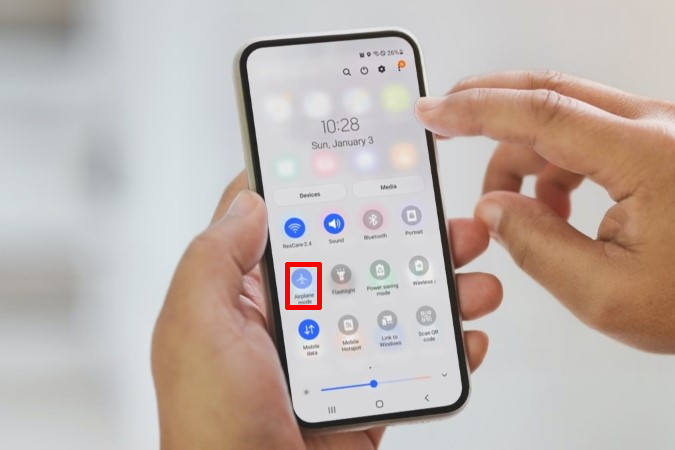Você está enfrentando um erro “Telefone Samsung preso no modo avião”? Quer sair dessa, mas infelizmente não sabe o que fazer. Bem, se você está nessa situação, este blog pode ajudá-lo.
Muitos usuários de telefones Samsung relataram que seus telefones estão presos no “modo avião” sem qualquer motivo.
Portanto, para ajudar você e vários outros usuários, criei este blog para discutir algumas das melhores maneiras de consertar um telefone Samsung preso no Modo Avião.
Então vamos em frente.
Como consertar o telefone Samsung travado no modo avião após a atualização?
Agora é hora de encontrar e aplicar essas correções para o erro que você está travando no seu telefone Samsung. Então vamos ler mais.
Método 1: reinicie seu telefone Samsung
O primeiro truque que irei sugerir, assim como muitos especialistas, é reiniciar o telefone. Esta é uma das soluções perfeitas para consertar um telefone Android preso no modo avião.
Siga as etapas abaixo:
- Primeiro, pressione o botão Liga / Desliga, a menos que veja a opção Reiniciar ou Desligar
- Agora, selecione a opção Desligar
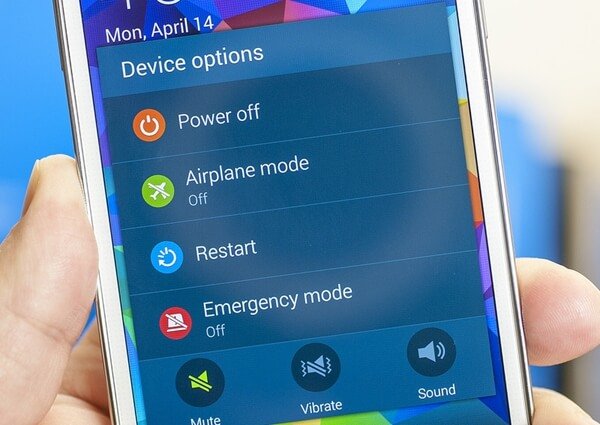
- Por fim, espere até que o telefone reinicie e verifique se o erro foi resolvido
É isso.
Método 2: não permitir que aplicativos alterem as configurações do sistema
Quando você permitir aplicativos de terceiros, eles poderão modificar as configurações do sistema. Nessa situação, seu dispositivo pode ficar preso no modo Avião. Portanto, é aconselhável parar de permitir algumas alterações.
Aqui está o que você deve fazer:
- Primeiro, abra Configurações e vá para Aplicativos
- Agora, clique em três pontos > escolha Acesso Especial
- Aqui, clique em Alterar configurações do sistema, onde você obterá a lista dos aplicativos que podem alterar as configurações do seu telefone. Verifique-os e desative todos os aplicativos que você achar suspeitos.
Método 3: verifique e atualize seu dispositivo
Você pode encontrar um erro Samsung Galaxy S20 preso no modo avião devido a bugs ou falhas em seu telefone. Portanto, sugerimos que você verifique se o seu dispositivo precisa de uma atualização e faça isso o mais rápido possível.
Siga as etapas abaixo:
- Primeiro, vá para as configurações do telefone e clique na opção Atualização de software
- Aqui, verifique se alguma atualização está disponível e toque em Baixar e instalar
- Depois disso, clique na opção Instalar agora
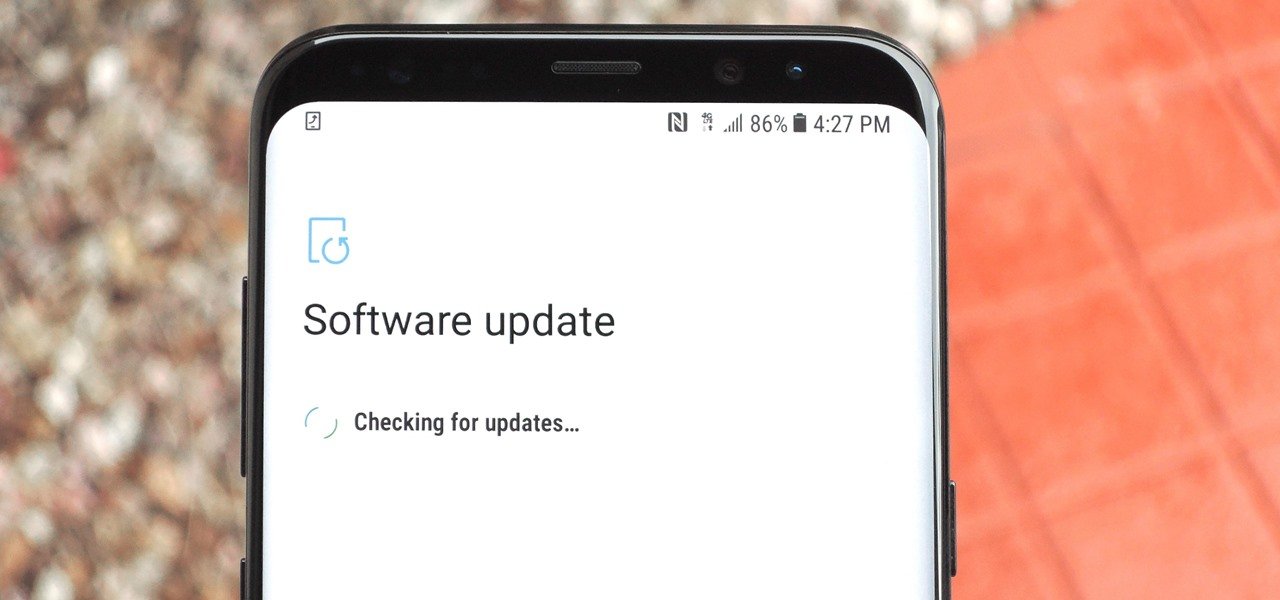
Método 4: use o modo de segurança
Se o seu telefone Samsung travou no modo avião após a atualização, você pode prosseguir para o processo do modo de segurança. Este truque pode corrigir vários tipos de problemas que ocorrem no seu dispositivo. O melhor é que ele desativa todos os aplicativos de terceiros que possam estar causando o erro.
Verifique as etapas abaixo:
- Primeiro, pressione e segure o botão Liga / Desliga, a menos que o menu ocorra
- Em seguida, pressione o botão Desligar, a menos que você entre em um modo de segurança que possa ser visível na tela inferior

Método 5: limpar partição de cache
Remover o cache dos dispositivos também é uma das melhores maneiras de consertar um telefone travado no modo Avião. Mas lembre-se, evite tentar primeiro, pois isso pode atrapalhar e criar problemas para você.
Aqui está o que você deve fazer:
- Primeiro, desligue o telefone e pressione o botão Aumentar volume + Alimentação, a menos que o menu de recuperação ocorra
- Agora, escolha “Limpar partição de cache” através dos botões de volume
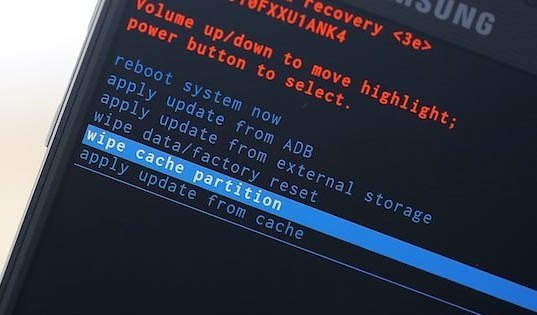
- Aqui, pressione o botão Liga / Desliga
- Por fim, confirme escolhendo “Sim” e depois o botão Liga / Desliga
Feito isso, reinicie o telefone e verifique se o erro foi corrigido ou não.
Método 6: redefinir todas as configurações
Redefinir as configurações é outra maneira eficaz de corrigir o Samsung Galaxy S20/S21/S22/S23 preso no modo avião. Isso redefinirá as configurações do seu telefone e resolverá o erro facilmente.
Siga as etapas abaixo:
- Primeiro, abra Configurações e clique em Gerenciamento Geral
- Agora, clique na opção Redefinir
- Em seguida, clique em Redefinir todas as configurações
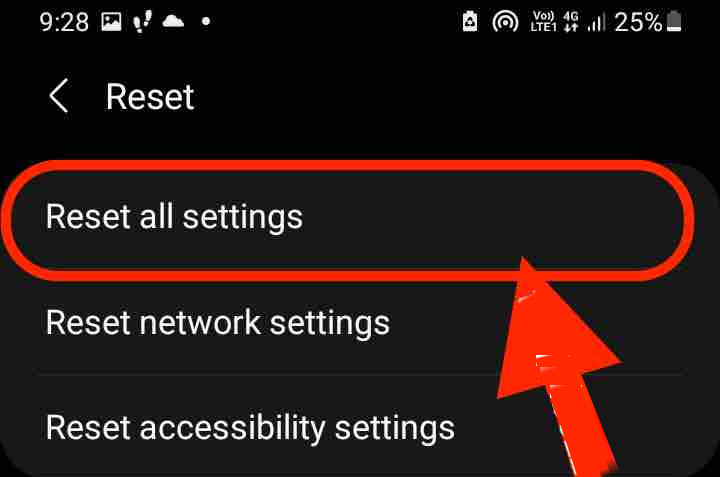
- Depois disso, confirme a opção e reinicie o telefone
Método 7: redefinir as configurações de rede
Quando você não define as configurações de rede corretamente, você pode sofrer vários problemas. No entanto, algumas configurações podem ser alteradas acidentalmente e seu dispositivo travar no modo avião.
Aqui está o que você deve fazer:
- Primeiro, abra Configurações no seu telefone Samsung
- Agora clique em Gerenciamento Geral
- Aqui, desça e clique na opção Redefinir
- Depois disso, toque em Redefinir configurações de rede e, por fim, toque em Redefinir configurações

É isso
Método 8: fazer redefinição de fábrica
Se os truques acima não funcionarem para você, é hora de fazer uma redefinição de fábrica. Este método irá ajudá-lo a resolver o erro, mas é um processo arriscado porque pode levar à perda de dados.
Então o que você precisa fazer é criar um backup de todos os seus arquivos e pastas em um local seguro. Depois disso, prossiga para o processo de redefinição de fábrica.
Siga as etapas para redefinir o telefone Samsung de fábrica:
- Primeiro, inicie as Configurações no seu dispositivo Samsung
- Agora clique em Gerenciamento Geral e depois em Redefinir
- Por fim, selecione Redefinição de fábrica e toque na opção Redefinir tudo
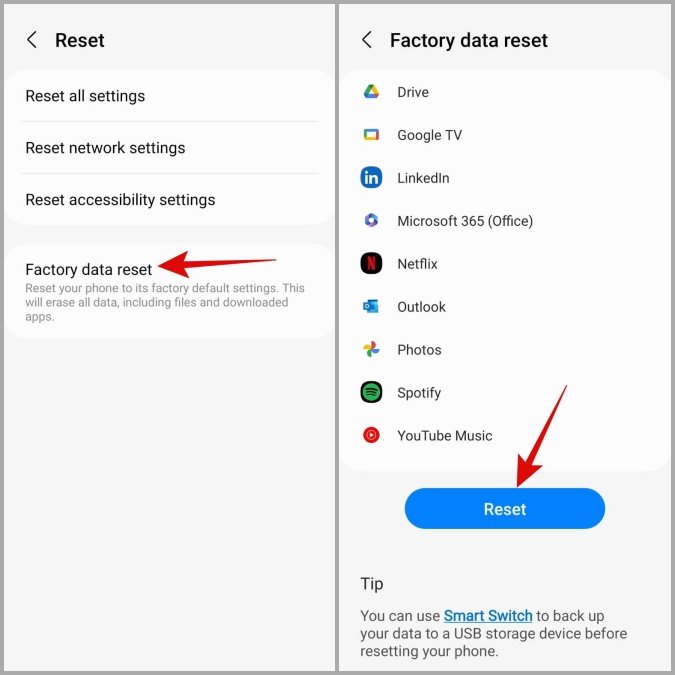
Depois de seguir essas etapas, espere até que o dispositivo seja reiniciado e verifique se o erro foi corrigido ou não.
Método 9: obtenha ajuda do suporte Samsung
Os usuários de telefones Samsung também podem obter ajuda da equipe de suporte. Pode haver vários motivos por trás do erro que requerem conhecimento técnico. Portanto, entre em contato com os técnicos da Samsung e explique-lhes o problema que você está enfrentando.
Eles lhe darão sugestões sobre o que fazer ou tentarão resolver o problema por conta própria.
Método 10: solução definitiva para consertar telefone Samsung preso no modo avião
Além dos métodos acima, se você está procurando uma forma avançada, você deve usar a ferramenta Android Reparação. Esta é a solução perfeita para corrigir o Modo Avião travado no telefone Samsung junto com vários outros tipos de problemas. É fácil de usar, pois não requer nenhum conhecimento técnico para usá-lo.
É um software de reparo com um clique que funciona para qualquer tipo de problema, como mensagens da Samsung que continuam travando, tela preta da morte da Samsung, internet da Samsung que continua travando e muito mais.
Portanto, sugiro que você use esta ferramenta poderosa e se livre do erro sem complicações. Confira o guia do usuário completo sobre como usar esta ferramenta.
Conclusão
No final, devo dizer que seguir as correções mencionadas neste artigo ajudou você a resolver o telefone Samsung preso no modo Avião. Os truques provaram ser eficazes e evitam que você volte à mesma situação
Além disso, você pode tentar a ferramenta Android Reparação para corrigir o erro, pois é habilmente recomendado para reparo rápido.
Além disso, se você tiver alguma sugestão ou dúvida, deixe-a na seção de comentários abaixo.
Sophia Louis is a professional blogger and SEO expert. Loves to write blogs & articles related to Android & iOS Phones. She is the founder of pt.android-ios-data-recovery.com and always looks forward to solve issues related to Android & iOS devices